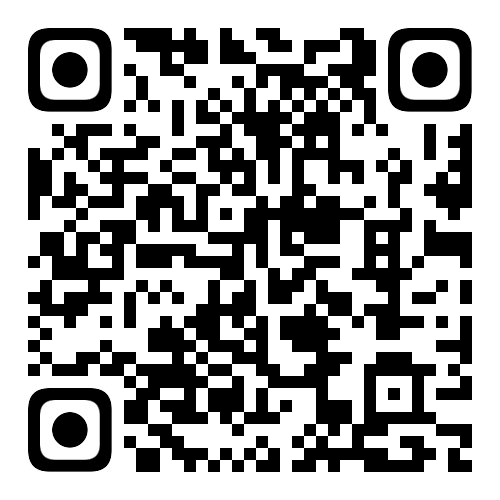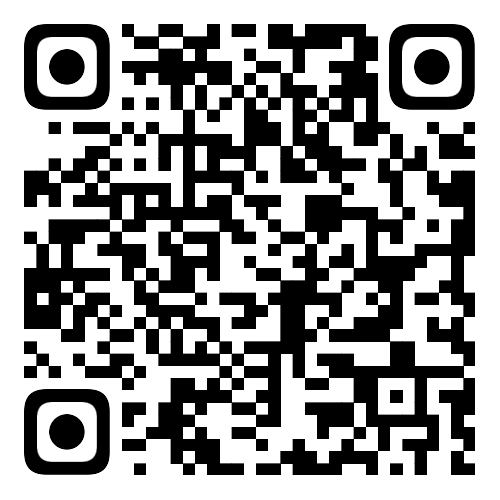本文为「Zadig IDP 插件开发实战」系列之一。
聚焦企业落地内部开发者平台(IDP)时的常见需求——如何将现有系统无缝集成至统一平台。 以「通用 Iframe 集成插件」为例,我们将演示如何基于 Zadig 插件体系,快速嵌入第三方系统,实现研发工具的统一入口访问,告别频繁切换。 该插件支持权限控制、安全沙盒等高级配置,适用于监控面板、文档系统、项目管理等多种外部系统集成。
后续我们还将推出监控告警查看器、项目管理面板等典型场景插件,欢迎持续关注。
# 效果预览
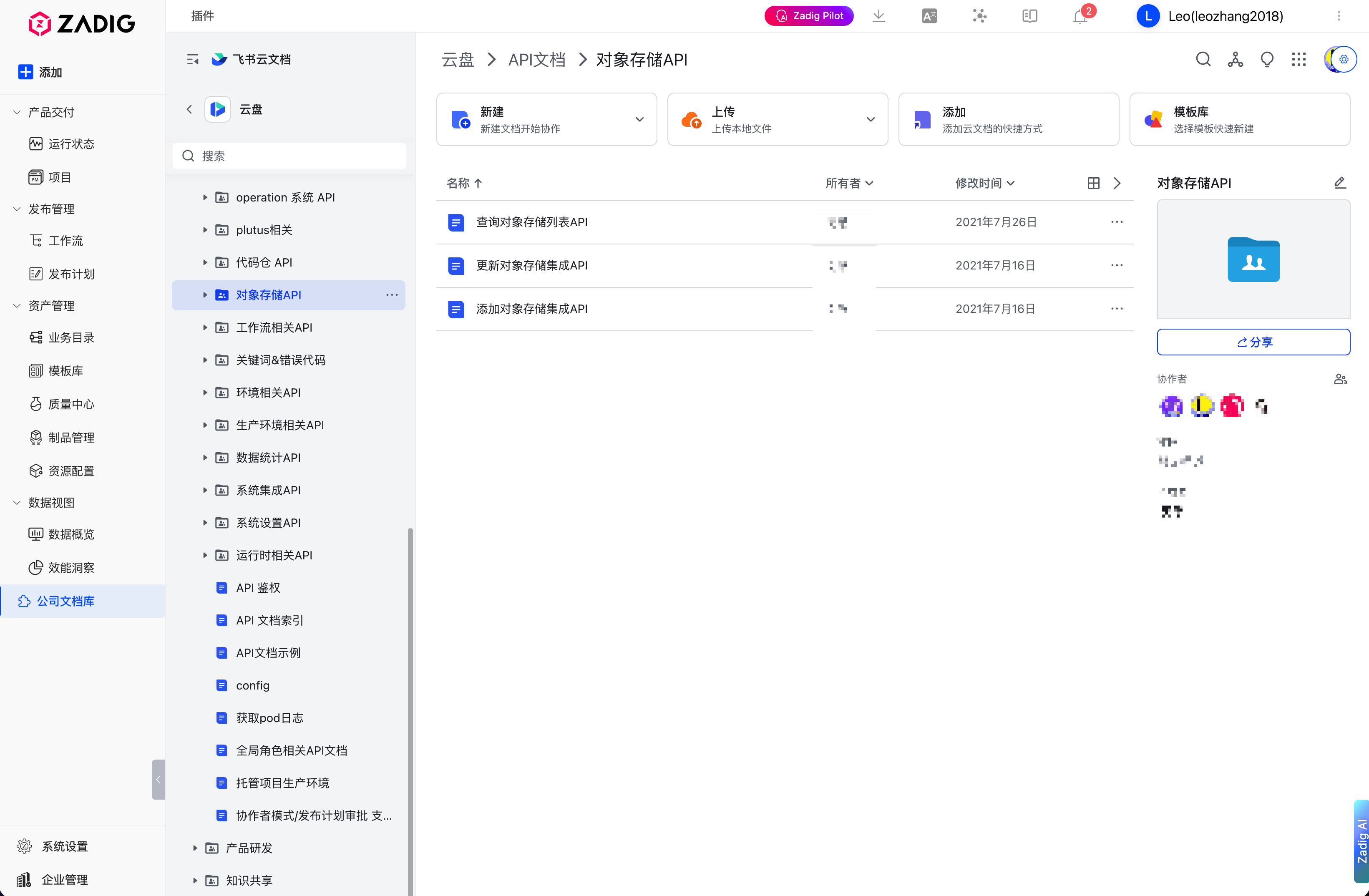
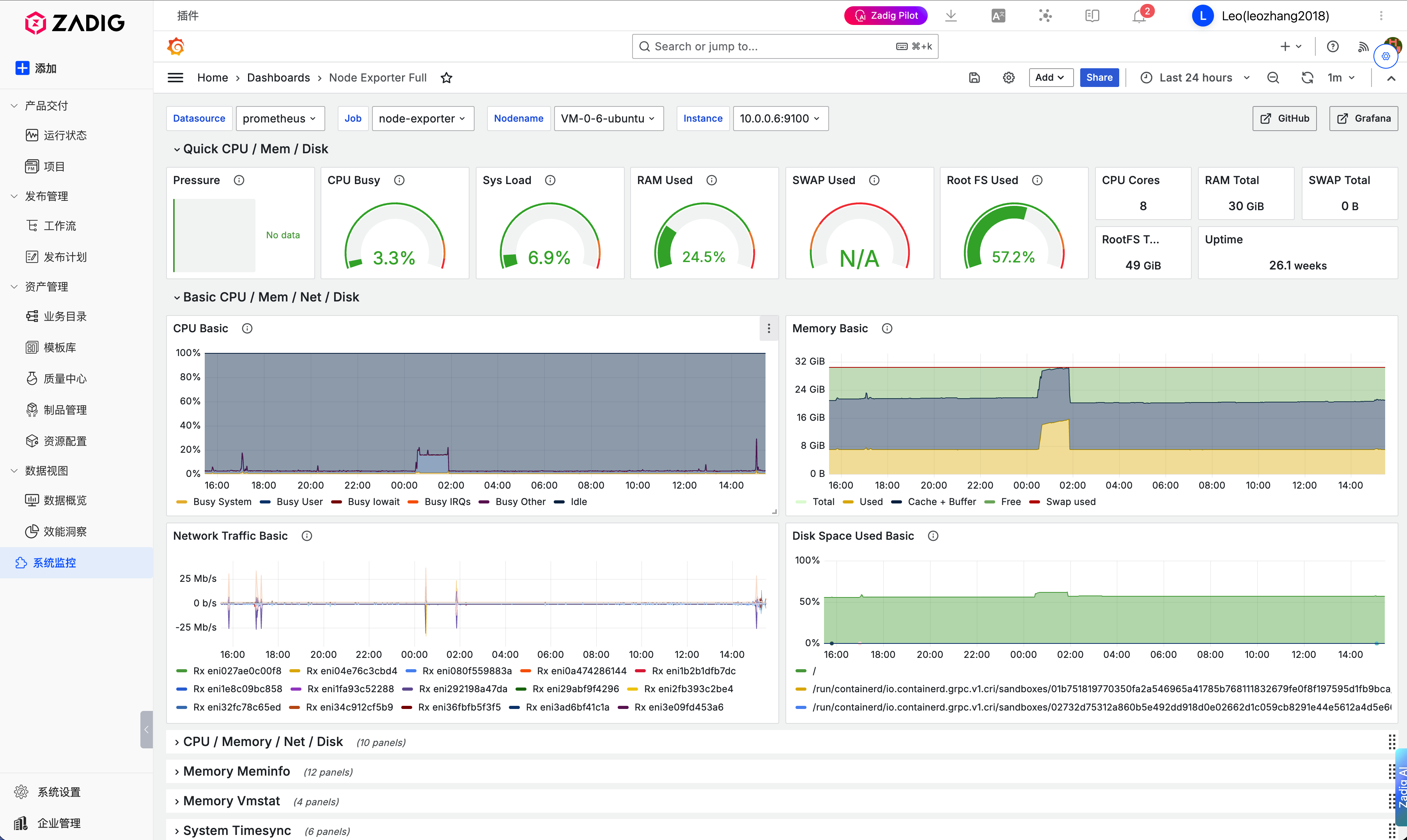
当前实现的能力:
- 嵌入任意外部网页
- 完整的 iframe 配置选项(基础配置、权限控制、安全沙盒)
- 浏览器功能权限配置(全屏、摄像头、麦克风、定位等)
- 沙盒权限配置,细粒度控制安全策略
- 配置本地化存储,自动记忆用户设置
# 准备工作
本插件的开发耗时约 1 天,但您无需重复此过程。遵循本教程,可在 1 小时内快速完成,立即体验统一入口的便捷。
基础知识:
- 了解 JavaScript、HTML、CSS 等语言,参见 MDN Web 前端开发者 (opens new window)。
- 了解 Vue 前端框架 (opens new window)。
- UI 组件推荐使用 Element UI (opens new window)。
版本要求:
- Node.js v20.0+
- Yarn v4.0+
- Zadig v4.0+
首先安装 Zadig IDP 插件开发 SDK,并根据提示初始化插件脚手架
# 全局安装 zadig-plugin-cli
yarn global add zadig-plugin-cli-dev
# 验证安装
zadig-plugin --version
zadig-plugin -- help
# 创建插件,默认创建 Page 类型
zadig-plugin create iframe-zadig
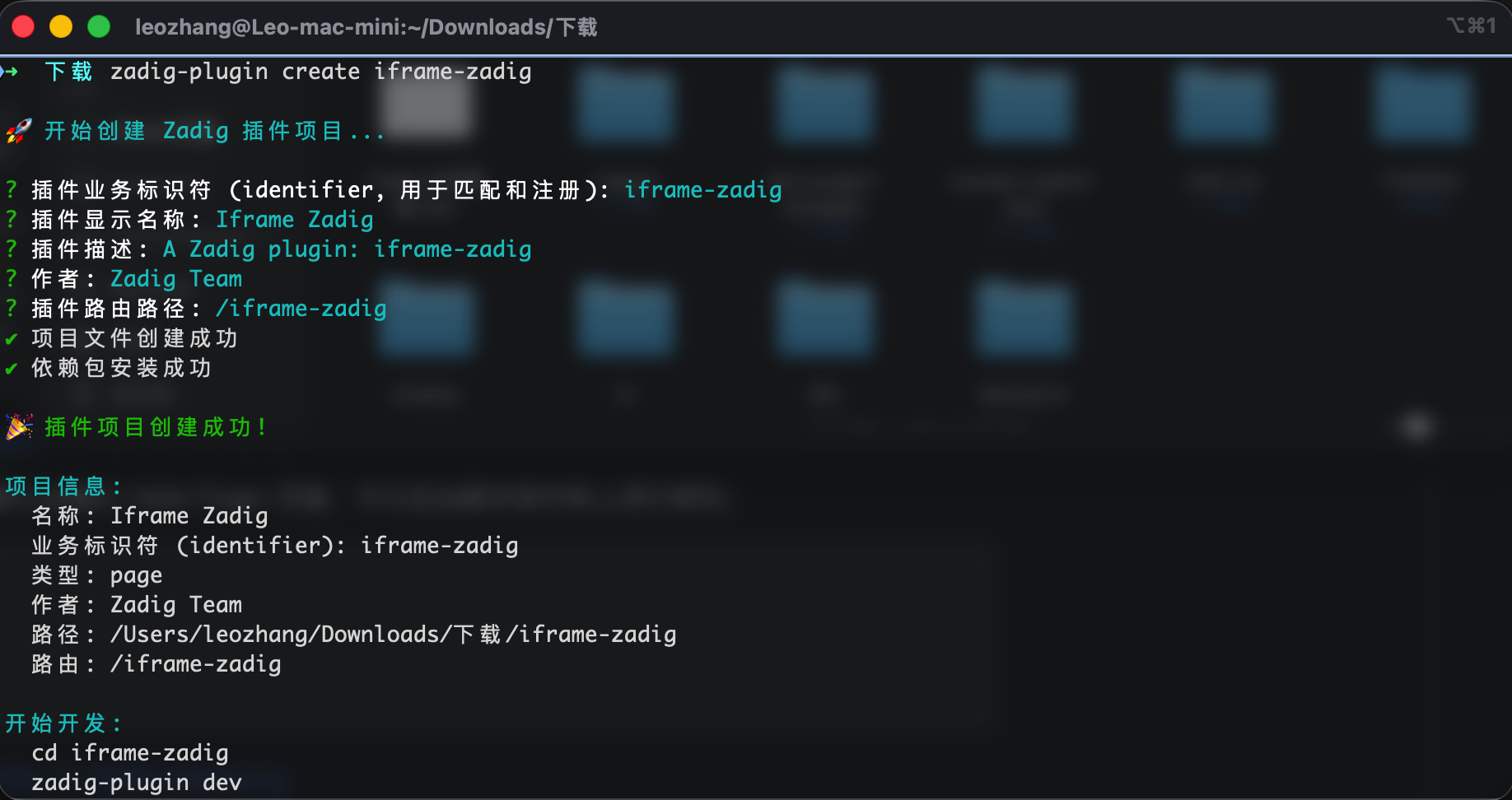
进入目录,启动开发服务器,默认会展示 Hello Plugin 页面,可以在此脚手架代码上进行修改。
cd iframe-zadig
zadig-plugin dev
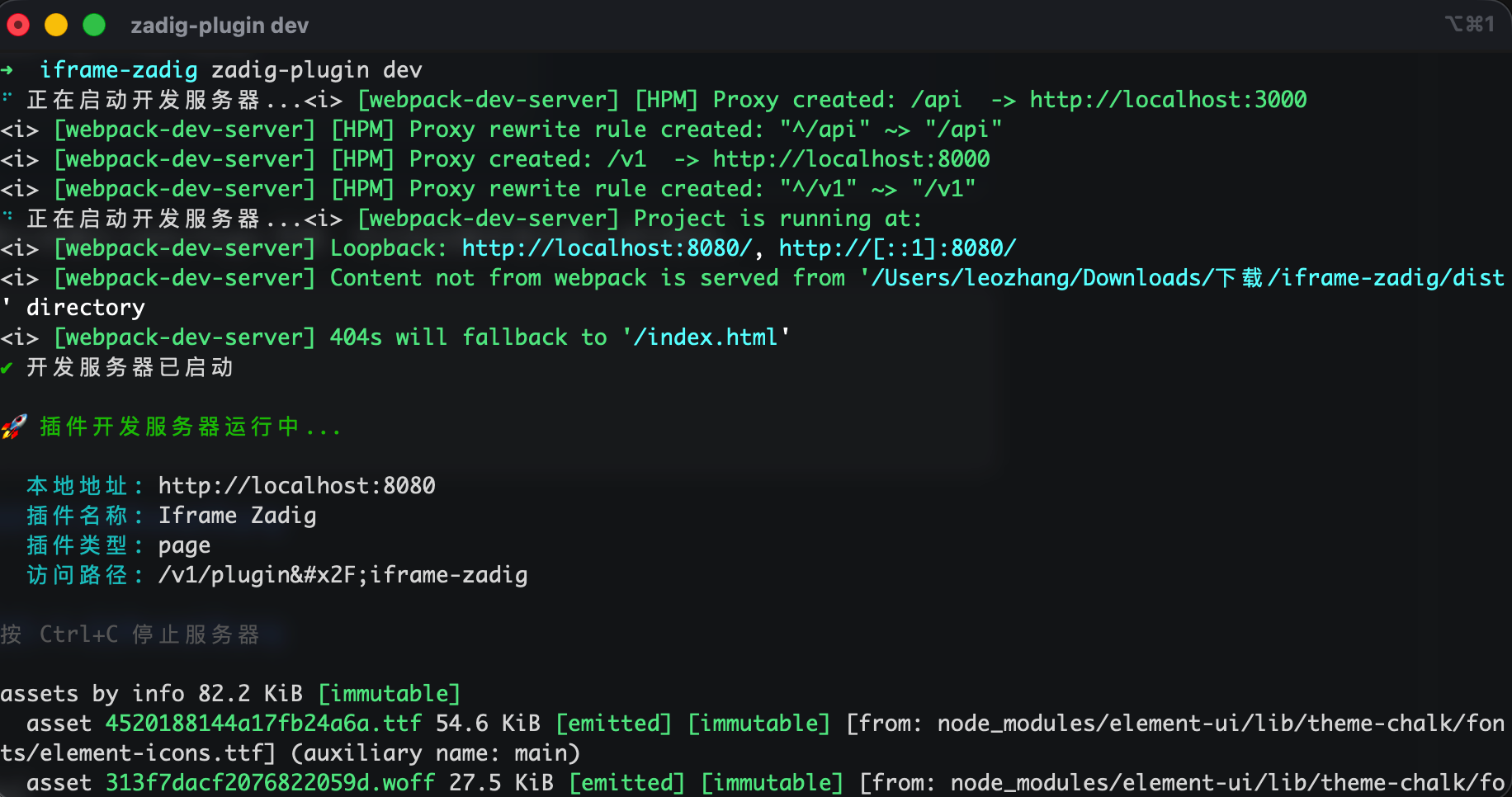

# 核心代码速览
# 入口与路由注册(index.js)
插件在挂载时注册主路由,并定义 manifest 元数据(identifier、name、route、type 等),默认由 SDK 默认生成,可以不做修改
// 路由注册(节选)
this.registerRoute({
path: "/",
component: WrappedComponent,
meta: {
title: "Iframe Zadig",
},
});
// manifest(节选)
const manifest = {
identifier: "iframe-zadig",
name: "Iframe Zadig",
version: "1.0.0",
description: "通用 Iframe 集成插件",
type: "page",
route: "/iframe-zadig",
};
# 主页面容器(components/MainPage.vue)
- 使用本地存储保存 iframe 配置(URL、权限、沙盒等)
- 首次打开自动弹出配置对话框
- 支持点击配置按钮随时修改
<template>
<div class="iframe-plugin">
<!-- 配置按钮 -->
<div v-if="hasConfig" class="config-button-wrapper">
<el-button
type="primary"
icon="el-icon-setting"
circle
size="small"
@click="openConfigDialog"
></el-button>
</div>
<!-- iframe 内容 -->
<iframe
v-if="hasConfig"
class="iframe-content"
:src="iframeConfig.url"
:title="iframeConfig.title"
:name="iframeConfig.name"
:allow="iframeConfig.permissions.join(' ')"
:sandbox="iframeConfig.sandboxEnabled ? iframeConfig.sandboxPermissions.join(' ') : null"
:referrerpolicy="iframeConfig.referrerpolicy"
:loading="iframeConfig.loading"
frameborder="0"
></iframe>
<!-- 配置对话框 -->
<ConfigDialog
:visible.sync="showConfigDialog"
:config="iframeConfig"
@save="handleConfigSave"
/>
</div>
</template>
// 初始化逻辑(节选)
initPlugin() {
// 从 storage 读取 iframe 配置
if (this.storage) {
const savedConfig = this.storage.get('iframeConfig')
if (savedConfig && savedConfig.url) {
// 有配置,加载配置
this.iframeConfig = savedConfig
this.hasConfig = true
} else {
// 无配置,弹出配置对话框
this.showConfigDialog = true
}
}
}
// 保存配置(节选)
handleConfigSave(newConfig) {
this.iframeConfig = newConfig
this.hasConfig = true
if (this.storage) {
this.storage.set('iframeConfig', newConfig)
}
this.$message.success('配置已保存!')
}
# 配置对话框(components/ConfigDialog.vue)
采用标签页设计,分为三个配置模块:基础配置、权限控制、安全沙盒
# 1.基础配置标签页
<!-- 基础配置(节选) -->
<el-tab-pane label="基础配置" name="basic">
<el-form :model="form" :rules="rules" ref="configForm">
<el-form-item label="URL" prop="url">
<el-input
v-model="form.url"
placeholder="请输入 iframe 地址,例如:https://example.com"
/>
</el-form-item>
<el-form-item label="标题" prop="title">
<el-input v-model="form.title" placeholder="请输入标题" />
</el-form-item>
<el-form-item label="加载方式">
<el-select v-model="form.loading">
<el-option label="立即加载" value="eager"></el-option>
<el-option label="延迟加载(lazy)" value="lazy"></el-option>
</el-select>
</el-form-item>
<el-form-item label="Referrer 策略">
<el-select v-model="form.referrerpolicy">
<el-option
label="no-referrer(不发送)"
value="no-referrer"
></el-option>
<el-option
label="no-referrer-when-downgrade"
value="no-referrer-when-downgrade"
></el-option>
<el-option label="origin(仅源)" value="origin"></el-option>
<el-option label="same-origin(同源)" value="same-origin"></el-option>
</el-select>
</el-form-item>
</el-form>
</el-tab-pane>
# 2.权限控制标签页 通过 allow 属性控制 iframe 可以使用的浏览器功能
<!-- 权限控制(节选) -->
<el-tab-pane label="权限控制" name="permissions">
<el-form :model="form">
<el-form-item label="权限列表">
<el-checkbox-group v-model="form.permissions">
<el-checkbox label="fullscreen">全屏</el-checkbox>
<el-checkbox label="autoplay">自动播放</el-checkbox>
<el-checkbox label="camera">摄像头</el-checkbox>
<el-checkbox label="microphone">麦克风</el-checkbox>
<el-checkbox label="geolocation">定位</el-checkbox>
<el-checkbox label="clipboard-read">读取剪贴板</el-checkbox>
<el-checkbox label="clipboard-write">写入剪贴板</el-checkbox>
<el-checkbox label="payment">支付</el-checkbox>
<el-checkbox label="usb">USB</el-checkbox>
<!-- 更多权限... -->
</el-checkbox-group>
</el-form-item>
</el-form>
</el-tab-pane>
# 3.安全沙盒标签页
启用沙盒后,iframe 默认权限最小化,需要显式授权
<!-- 安全沙盒(节选) -->
<el-tab-pane label="安全沙盒" name="sandbox">
<el-form :model="form">
<el-form-item label="启用沙盒">
<el-switch v-model="form.sandboxEnabled"></el-switch>
</el-form-item>
<el-form-item label="Sandbox 权限" v-if="form.sandboxEnabled">
<el-checkbox-group v-model="form.sandboxPermissions">
<el-checkbox label="allow-scripts">允许脚本</el-checkbox>
<el-checkbox label="allow-same-origin">同源处理</el-checkbox>
<el-checkbox label="allow-forms">允许表单</el-checkbox>
<el-checkbox label="allow-popups">允许弹窗</el-checkbox>
<el-checkbox label="allow-modals">允许模态框</el-checkbox>
<el-checkbox label="allow-downloads">允许下载</el-checkbox>
<!-- 更多沙盒权限... -->
</el-checkbox-group>
</el-form-item>
</el-form>
</el-tab-pane>
# 构建与测试
可以通过 zadig-plugin dev 实时预览改动
调试建议:
- 打开浏览器开发者工具,关注 Console 与 Network
- 若页面无法显示,检查目标网站是否设置了
X-Frame-Options禁止嵌入 - 若启用了沙盒,确保勾选了
allow-scripts和allow-same-origin权限
本地调试完成后可以构建生产版本:
# 构建生产版本
zadig-plugin build
构建完成后,会在 dist/ 目录生成 plugin.js。这是上传到 Zadig 的最终产物。

# 在 Zadig 中上传并发布
登录 Zadig → 进入「系统设置 → 插件管理」
点击「新建插件」,填写:
- 插件名称:Iframe 集成插件
- 插件类型:导航功能页(Page)
- 路由路径:
/iframe-zadig - 插件描述:嵌入第三方系统到 Zadig 平台
- 插件状态:启用
- 上传构建产物:
dist/plugin.js
返回主页面侧边栏,点击添加页面,类型选择插件,选择刚创建的插件
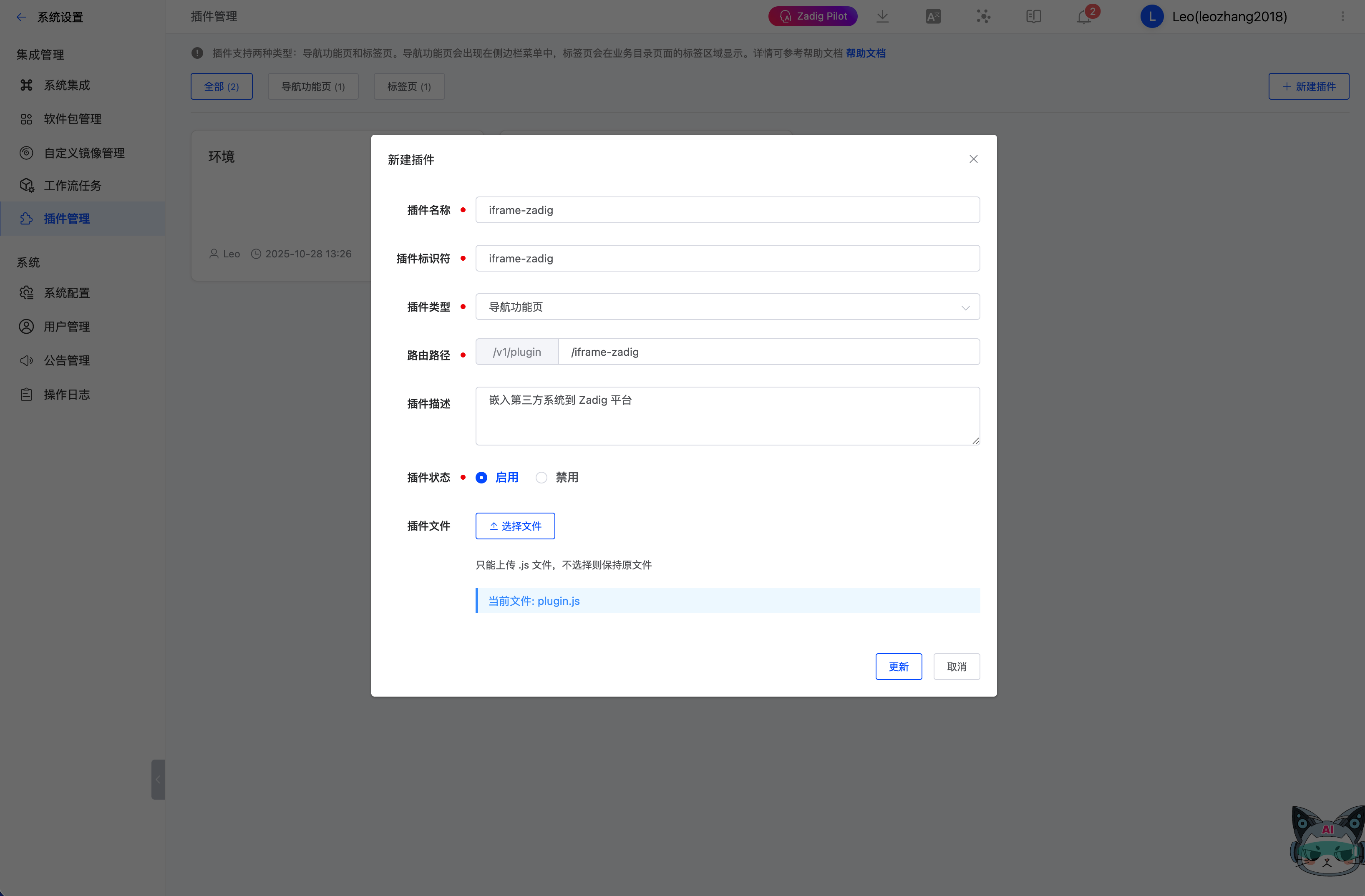
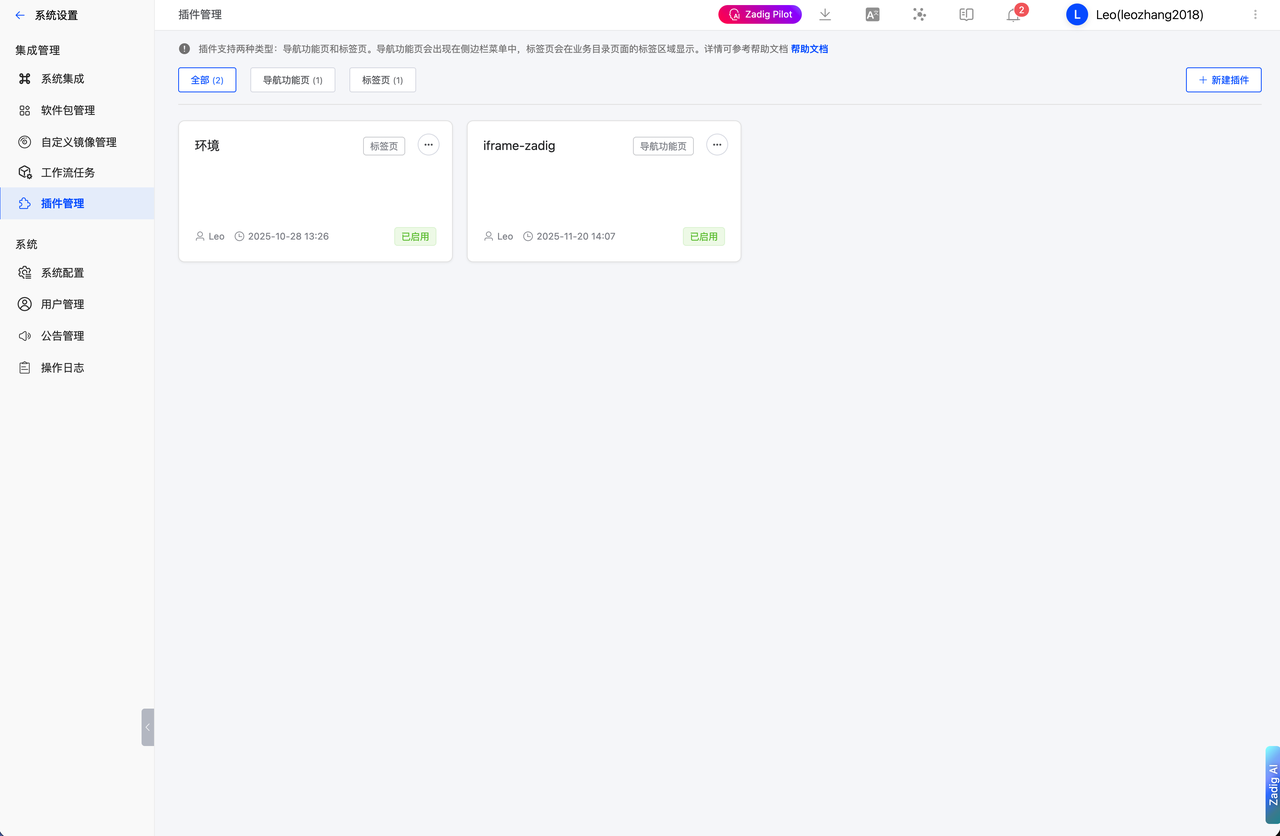
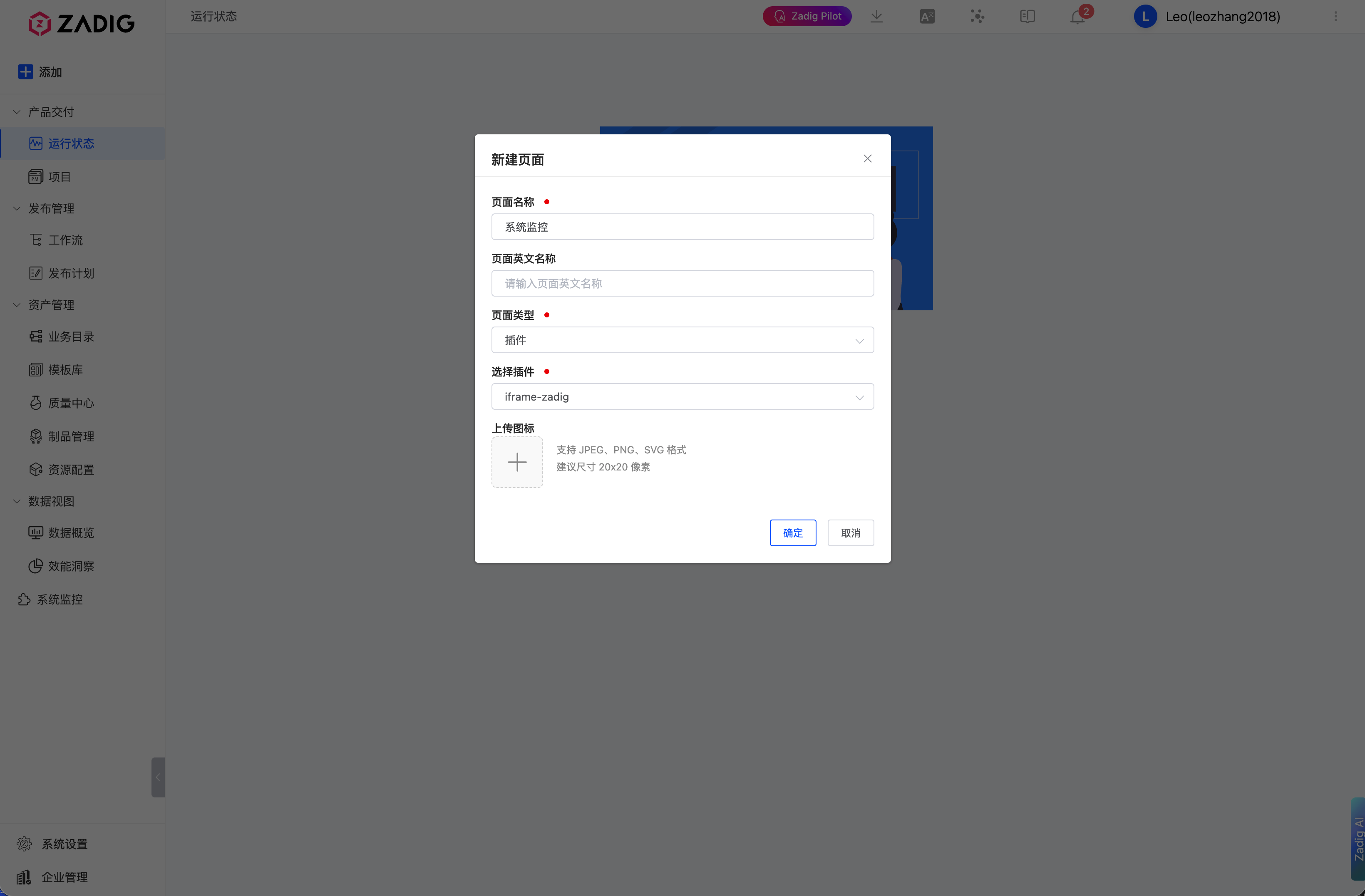
# 使用配置与功能演示
# 场景一:嵌入 Grafana 监控面板
打开插件页面,自动弹出配置对话框
在「基础配置」标签页填写:
- URL:
https://grafana.example.com/d/dashboard-id - 标题: 系统监控
- 加载方式: lazy(延迟加载)
- URL:
在「权限控制」标签页勾选:
- 全屏(fullscreen)
「安全沙盒」保持关闭状态
点击「保存」即可在 Zadig 中查看监控数据

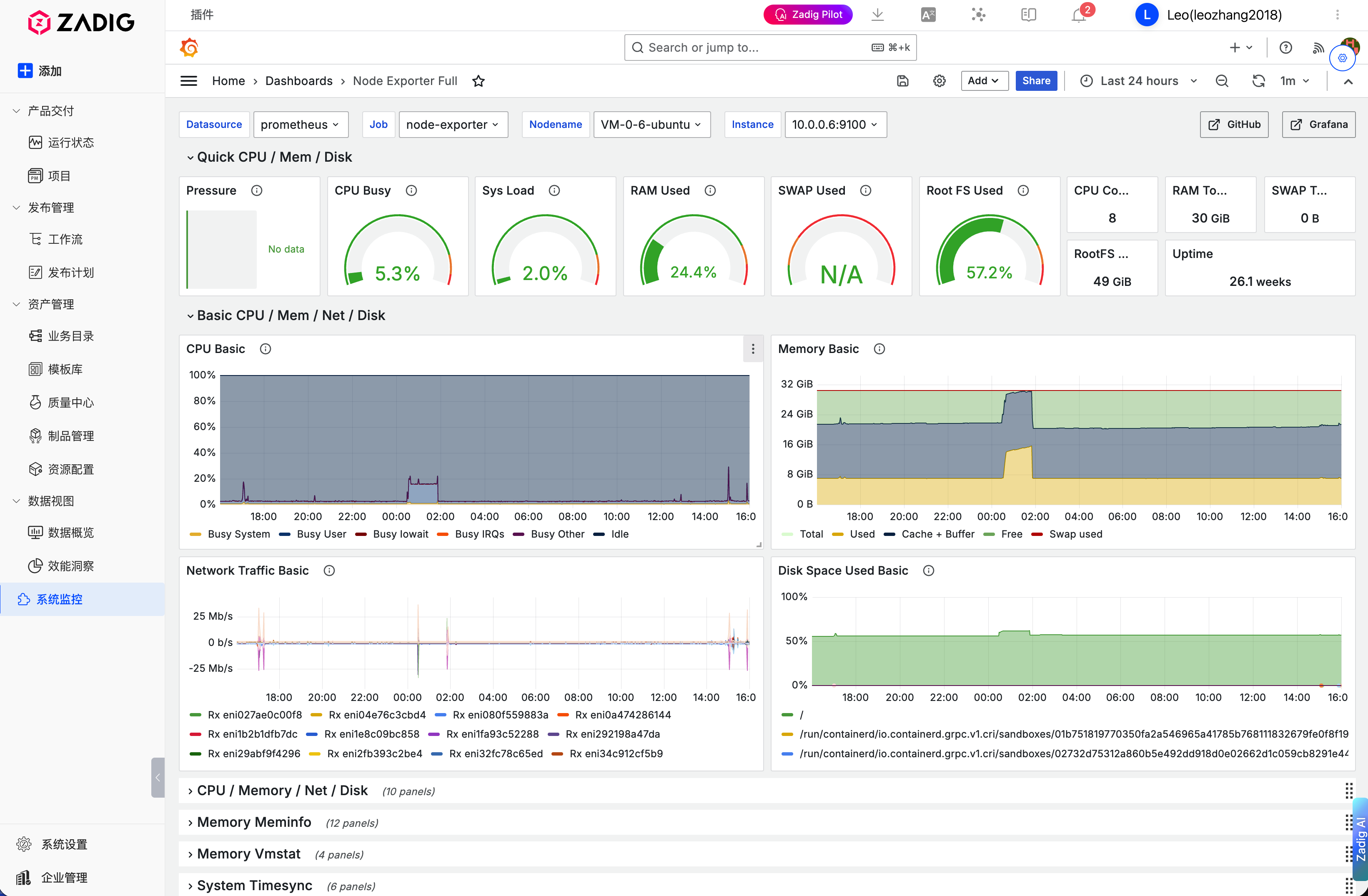
# 场景二:嵌入 飞书云 文档
打开插件页面配置对话框
在「基础配置」标签页填写:
- URL:
https://wiki.example.com - 标题: 内部文档
- URL:
在「权限控制」标签页勾选:
- 全屏(fullscreen)
- 读取剪贴板(clipboard-read)
- 写入剪贴板(clipboard-write)
点击「保存」即可在 Zadig 中查看飞书云文档

# 常见问题与解决方案
# Q: 为什么 iframe 显示空白或被拒绝?
A: 可能的原因:
- 目标网站设置了
X-Frame-Options: DENY或SAMEORIGIN - 启用了沙盒但未配置
allow-scripts权限 - URL 不正确或无法访问
解决方案:
- 检查浏览器控制台的错误信息
- 确认目标网站是否允许 iframe 嵌入
- 如果启用沙盒,确保勾选了必要的权限
# Q: HTTPS 页面如何嵌入 HTTP 内容?
A: 由于浏览器的混合内容策略,从 HTTPS 页面嵌入 HTTP 页面会被阻止。
解决方案:
- 将目标系统升级到 HTTPS
- 使用反向代理将 HTTP 服务转换为 HTTPS
# Q: 如何在多个页面使用不同的 iframe 配置?
A: 当前版本每个插件实例只支持一个配置。如需嵌入多个不同的系统,可以:
- 创建多个插件实例(推荐)
- 修改插件代码支持多配置切换
- 使用导航标签页在同一插件内切换不同 URL
# 后续可迭代的能力
- 多配置支持:支持配置多个 iframe 源,通过标签页快速切换,无需反复配置。
- URL 参数动态化:支持在 URL 中使用变量(如当前用户、项目 ID),实现个性化内容展示。
- 快捷操作栏:在 iframe 上方添加常用操作按钮(如刷新、全屏、新窗口打开),提升交互体验。
- 通信桥接:实现 Zadig 与嵌入页面的双向通信,支持数据传递与事件联动。
# 🔜 结语与预告
通过本示例,你可以快速掌握如何在 Zadig 中构建通用 iframe 集成插件,将各类第三方系统无缝集成到统一平台。借助 Zadig IDP 插件体系的灵活性,你可以根据团队的实际需求,快速打造统一的研发协作入口,减少工具切换,提升开发者体验。
📦 本文示例插件已开源
欢迎访问 GitHub 仓库探索更多: 👉 koderover/zadig-idp-plugins (opens new window)
下一篇我们将带来
《如何在 Zadig 中构建 Prometheus + Alertmanager 告警插件》 —— 打造跨系统统一入口,实现研发协作与监控的一体化联动。
📌 欢迎关注我们, 持续获取 Zadig IDP 实战系列的最新动态与深度解析!